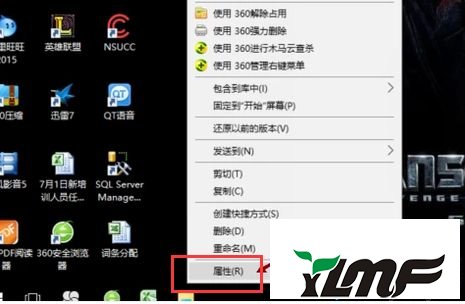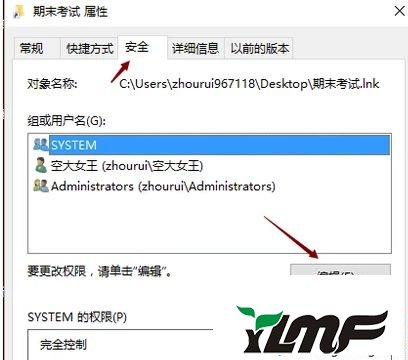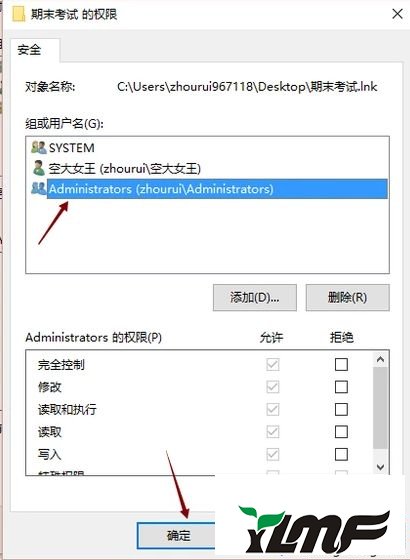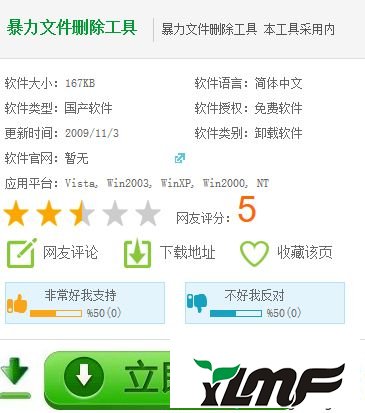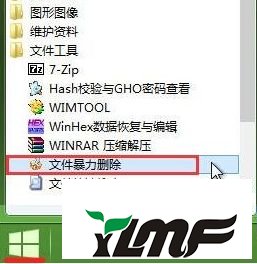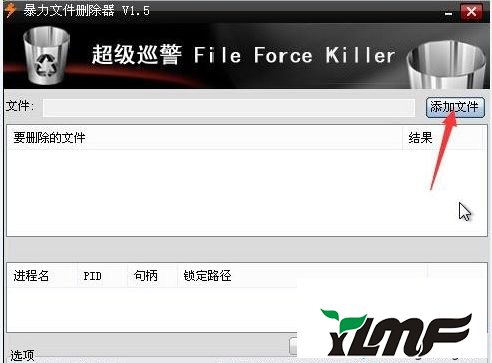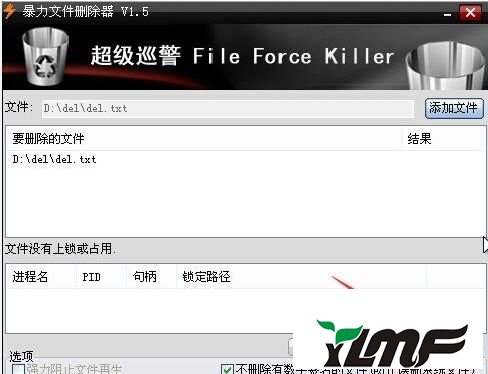win7系统使用久了,好多网友反馈说win7系统删除文件提示“该文件正被别的进程使用,不能删除”的问题,非常不方便。有什么办法可以永久解决win7系统删除文件提示“该文件正被别的进程使用,不能删除”的问题,面对win7系统删除文件提示“该文件正被别的进程使用,不能删除”故障问题,我们只需要1、首先查看要删除的文件是否处于打开状态,如果在删除时出现,只需要先将该文件关闭,然后再点击删除 2、点击鼠标右键选择该文件的“属性”并进入;就可以解决win7系统删除文件提示“该文件正被别的进程使用,不能删除”的问题,针对此问题小编给大家收集整理具体的解决方法:
具体方法如下:
1、首先查看要删除的文件是否处于打开状态,如果在删除时出现,只需要先将该文件关闭,然后再点击删除;